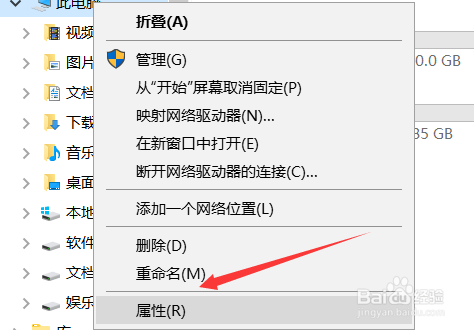win10添加数据执行保护教程
1、找到我们的此电脑,鼠标右击弹出属性,点击属性。
2、依次点击属性下的高级设置。
3、进入高级设置之后这里需要点击性能下的设置,有一点需要说明的是你当前登录win10的账户必须要是管理员的账户。
4、根据提示选择下面一个。
5、选择之后我们点击添加,添加的是把我们会崩的程序添加到数据执行保护当中。
6、选择完成之后点击右下角的应用按钮,应用完成之后我们就设置完成了。
声明:本网站引用、摘录或转载内容仅供网站访问者交流或参考,不代表本站立场,如存在版权或非法内容,请联系站长删除,联系邮箱:site.kefu@qq.com。
阅读量:48
阅读量:34
阅读量:23
阅读量:50
阅读量:93